在 Windows 和 Mac 上修复损坏的视频文件的 3 种方法 |
您所在的位置:网站首页 › 怎么修复文档免费的软件电脑 › 在 Windows 和 Mac 上修复损坏的视频文件的 3 种方法 |
在 Windows 和 Mac 上修复损坏的视频文件的 3 种方法
|
将损坏,损坏或损坏的视频文件转换为可正常播放的视频文件从未如此简单。 查找这些完全免费的方法来轻松修复视频文件。 除了轻松无误的方式来修复损坏的视频外,本文还为您介绍了行业领先的视频修复软件,您可以免费尝试修复视频文件。 为什么我的视频文件无法播放?您可能已经问过几次这个问题,却找不到答案。 让我们来看看有哪些常见的情况是导致下面的视频腐败,才去解决这些问题: 视频文件格式转换不正确 在不可靠的视频编辑器上进行编辑 传输视频文件时中断 视频标题损坏 音频视频不同步 病毒或恶意软件感染这些是视频文件损坏或损坏的一些常见症状或场景。 现在,按照下面提到的方法开始您的视频修复过程。 在继续使用免费的方式修复视频之前, 如果您的视频严重受损或损坏,并尝试使用VLC播放器进行修复,建议您直接 利用 视频修复软件。 选择合适的视频修复软件是最重要的部分! 您不能仅仅因为它声称是免费的,就将您珍贵的视频文件提供给随机软件。 而是使用久经考验的视频修复工具,该工具因其安全性而享誉全球。 是的,Remo Repair for Video 是人们在修复 MOV、MP4、AVI、DIVX 等各种文件格式的视频时的选择。凭借其先进的修复算法和只读机制,确保损坏的视频文件的安全,Remo 可以轻松 修复您的视频文件并使其可播放。 该工具是完全免费的,可以立即下载并尝试修复您的视频。 

如何修复损坏的视频文件? 修复损坏的视频文件有多种方法,如下所述。 您可以单击免费方法以开始视频修复过程。 如果免费方法不能修复您的视频,或者您确定视频文件已损坏或损坏,则可以直接单击第二个链接以继续使用Remo Video Repair Software。 使用VLC播放器免费修复视频文件 在Mac上使用QuickTime Player修复视频文件 使用Remo Video Repair软件快速修复损坏的视频文件 如何使用VLC Player修复损坏的视频文件?尽管VLC播放器的主要功能是播放媒体文件,但该工具还提供了可帮助您修复视频文件的功能。 下面提到的几种方法可以使用VLC媒体播放器修复视频文件: 使用内置的修复功能修复视频:您可以借助VLC媒体播放器中提供的修复功能修复AVI视频文件。 但是,如果您正在寻找其他任何文件格式的修复视频,最好将文件扩展名更改为.avi并按照以下提到的步骤进行操作: 发起VLC player, 点击 Tools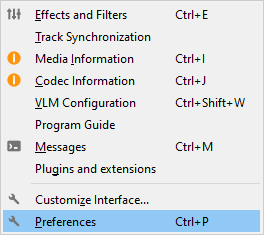 去Preferences, 去 Input Codecs
在损坏或不完整的AVI文件下,单击Ask for action 下拉列表
点击Always fix
去Preferences, 去 Input Codecs
在损坏或不完整的AVI文件下,单击Ask for action 下拉列表
点击Always fix
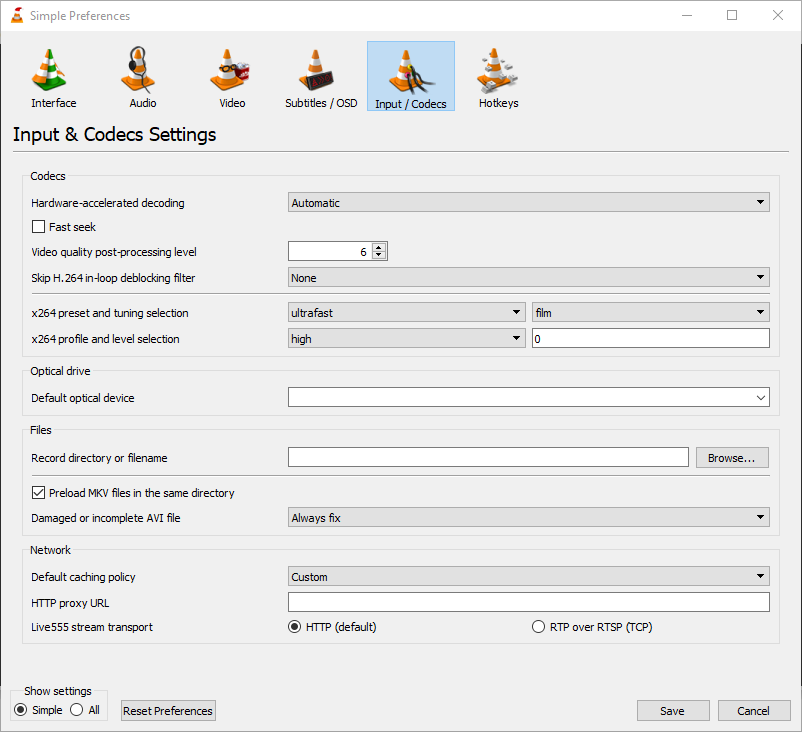
点击Save 并尝试播放视频文件(如果已修复)。 如果上述方法不能帮助您修复损坏的视频文件,则可以使用下一种方法。 通过使用VLC进行转换来播放无法播放的视频文件要使用VLC播放无法播放的视频文件,请执行以下步骤: 启动VLC播放器,转到Media 点击Convert or Save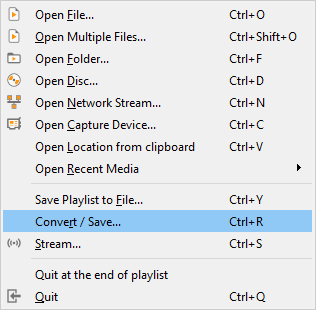 点击Add 并插入损坏的视频文件
点击Add 并插入损坏的视频文件
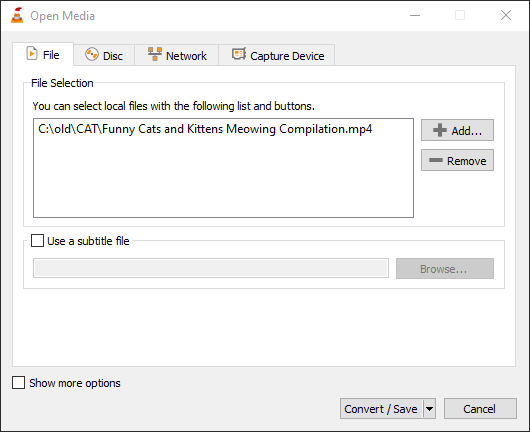 现在点击Convert or Save
提及目标文件位置并提供input codec 从清单中
现在点击Convert or Save
提及目标文件位置并提供input codec 从清单中
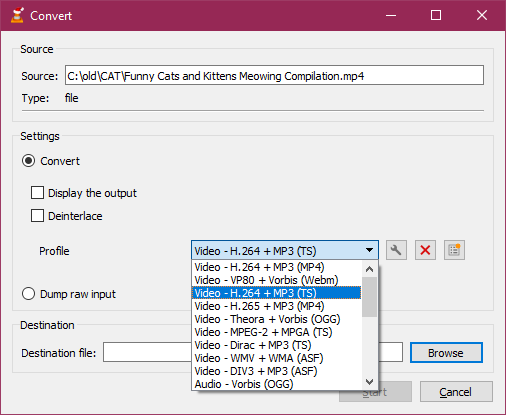 点击Start
点击Start
在执行上述步骤之后,尝试播放视频文件,以查看是否已修复损坏的视频文件。 如果你不能 修理你的 MOV 或 MP4 文件与手动方法,是时候利用 最好的视频修复软件。 如何使用QuickTime Player在Mac上修复视频文件?您可以借助QuickTime播放器在Mac上修复损坏的视频文件。 请按照以下提到的方法轻松修复它们,而不会遇到任何麻烦: 启动QuickTime Player并打开或导入损坏或损坏的视频文件 转到窗口,然后单击 Show Movie Inspector 单击此按钮后,您将能够看到视频文件的所有详细信息 您还将看到与视频损坏有关的视频错误 您可以简单地在线搜索特定的视频错误代码,并找到一种解决方法。如果找不到任何解决方案来修复损坏的视频,则可以使用Remo的Mac视频修复软件。 Remo Repair Video是一款功能强大的视频修复软件,旨在安全地修复MOV,MP4,AVI,XVID,DIVX等视频文件。 该工具可免费下载,然后尝试修复视频文件。 还有一个预览功能,可让您判断视频修复过程。 立即免费下载该工具,然后开始修复视频文件。 

使用 Remo 视频修复软件修复视频文件的步骤 要修复损坏,损坏或损坏的视频文件,请下载并安装Remo Video Repair Software。 请遵循以下提到的步骤: 启动Remo Video Repair Software,通过单击选择损坏的视频文件Select File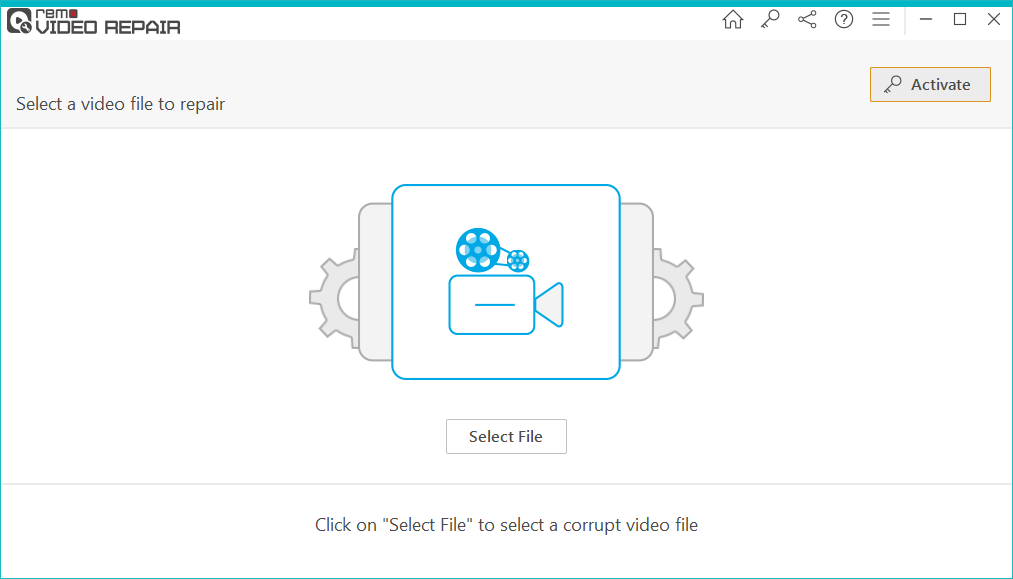 如果您正在修复MOV或MP4视频文件,则必须通过单击提供参考视频文件Choose Reference MOV File
如果您正在修复MOV或MP4视频文件,则必须通过单击提供参考视频文件Choose Reference MOV File
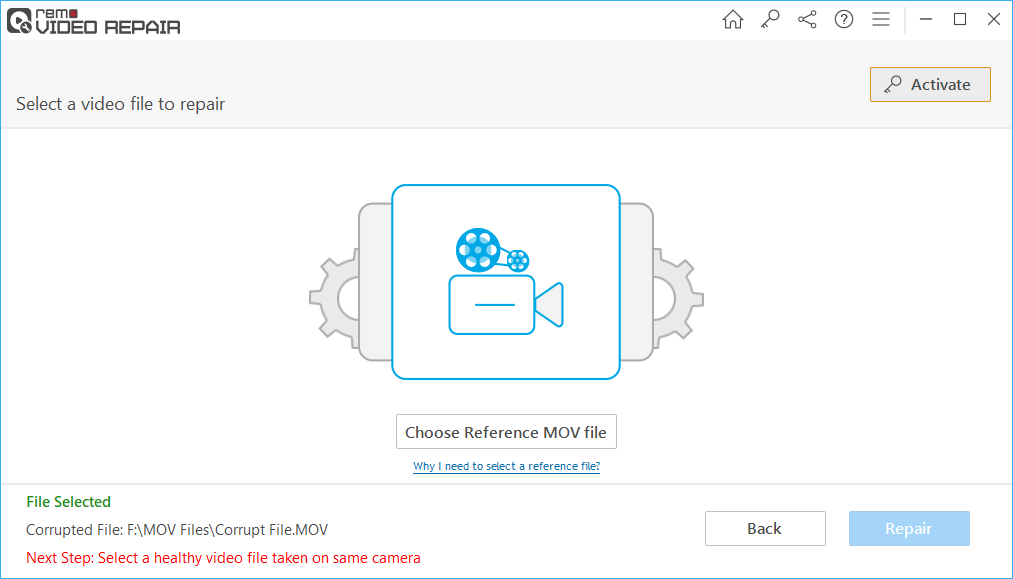
现在点击Repair 开始修复损坏或损坏的视频文件 视频修复过程完成后,您可以 Preview 修复后的视频文件,以判断视频修复过程的成功率。 如果您对视频修复感到满意,请激活该软件并Save 将视频文件放到所需位置。 笔记: 如果您在视频编辑过程中不小心删除了视频文件或由于未保存而丢失,您可以 恢复视频文件容易地 没有任何麻烦。 检查上面的链接以获取更多信息。 您可以做的避免视频损坏的措施 切勿使用任何不可靠的工具来转换或编辑视频文件 永不中断视频传输过程 始终备份视频文件 使用受信任的防病毒软件保护您的计算机 最后的话:您无法预期由于某些损坏,视频文件将如何以及何时停止播放。 您可以避免丢失视频文件的唯一方法就是维护视频备份。 但是,如果遇到损坏或损坏的视频文件,则可以使用Remo Video Repair Software。 请在下面的评论部分中让我们知道您的想法,并让我们知道您在遵循本文中提到的解决方案时是否遇到任何麻烦。 About the Author: Remo Software Related Posts: 如何修复 VLC 中的绿屏错误 如何修复 Windows 11 上的视频播放卡顿? 修复恢复的视频文件 | 4 简单的解决方案 如何修复 VLC 和视频滞后或卡顿? 2024 年 5 种最佳视频修复工具 | 专家意见 |
【本文地址】
今日新闻 |
点击排行 |
|
推荐新闻 |
图片新闻 |
|
专题文章 |